OSDメニューとは、On Screen Display(オン・スクリーン・ディスプレイ)の略で、ディスプレイに設定画面を表示する機能となり、その画面で各種設定の変更が可能となっております。
出力元では行えない画面の微調整などが可能となっています。
OSDメニューの機能につきましては以下の内容をご確認ください。なお、OSDメニューが黒い場合はこちらをご参照ください。
本体の各部について
1:電源ステータスランプ
電源オン(正常・青色点灯)/オフ(消灯)
2:電源ボタン
3~7:いずれかのボタンを押すことでOSDメニュートップのトップ画面が出ます。

OSDメニューのトップ画面
①Input
「INPUT」ボタンを押すと、モニターに接続可能な入力端子を、順番に切り替えます。
切替順番は、(a)VGA入力 (b)DVI-D入力(仕様によって入力端子は異なります。)
②音量
音量を調整します。(スピーカー搭載モデルのみ機能します。)
③MENU
OSDメニュー機能。このボタンからOSD メニューが表示されます。
④AUTO
アナログ接続時に、このボタンを押すと、水平・垂直位置、クロックと焦点を自動調整して最適な表示を実行します。(デジタル接続時には機能しません。)
⑤Acer eColor Management
既存で設定された表示モードを選択して画質調整するメニューに切り替わります。

Picture
・Acer eColor Management
Acer eColor Managementの設定画面に進むことができます。
・Blue Light
ブルーライトカットの設定が行えます。調整をすることで、青色の光を防ぎ、目に対する刺激を軽減する事ができます。
・Brightness
明るさの調整の設定を行えます。
・Contrast
明るい部分と暗い部分との明暗の差の調整が行えます。コントラスト比が高いと画面にメリハリがつき、くっきりはっきりした画質になります。
・H.Position/V.Potision
H.Positionで水平位置、V.Positionで垂直位置の調整が行えます。
・Focus
文字、アイコンなどの輪郭がぼやける場合調整します。
・Clock
画面に縦縞が出ている場合や、画像の一部がちらついたり、にじむように見える場合に調整します
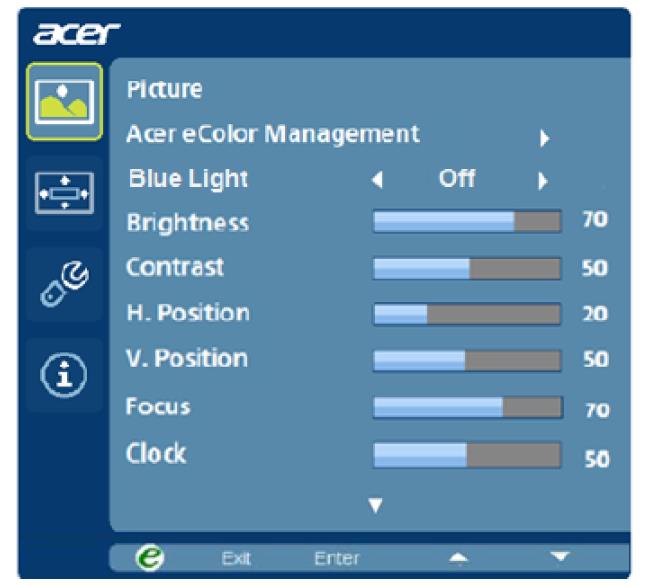
OSD
・OSD Timeout
OSDメニューを表示している時間の設定が可能です。

Setting
・Wide Mode
全画面モード、アスペクト固定、1:1と言った画面表示の設定が可能です。
・DDC/CI
オンにすることで、ディスプレイとパソコンの間で相互にデータ通信することが可能になります。
・ACM
オンにすると自動でコントラスト比を最大にすることができます。
・input
入力端子の切り替えを行えます。
・Language
OSDメニューの表示言語の変更が行えます。
・Reset
工場出荷時の初期設定に戻します。
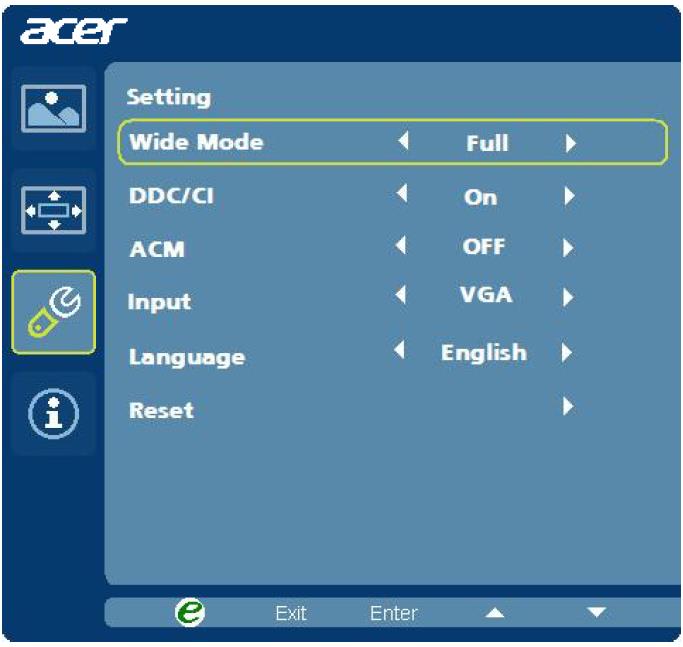
Information
現在入力されているシグナル情報と、本機の基本情報が表示されます。上から解像度、水平・垂直周波数、入力端子、シリアル番号の情報です。

Acer eColor Management
①ムービー
細部を詳細に表示しますので、映画などの動画を再生するのに最適なモードです。
②グラフィック
彩度を向上させて色味を鮮明にするので、画像や写真などの表示に適したモードです。
③標準
工場出荷時の初期モードです。
④ECO
消費電力を抑えつつ、最もバランスのよい設定です。テキストを表示するのに適したモードです。
⑤ユーザー
ユーザー設定。OSDメニュー内でユーザーが調整した設定を反映します。
